QQ邮箱发邮件时怎么添加背景音乐在阅读时可以自动播放
摘要:1、登录QQ邮箱进入“写信”页面,点击主题输入框下面的文字链接“背景音乐”;2、出现输入对话...
1、登录QQ邮箱进入“写信”页面,点击主题输入框下面的文字链接“背景音乐”;
2、出现输入对话框后,点击搜索音乐,弹出搜索页面,输入要找的背景音乐名字;
3、点击"搜索mp3",出现搜索结果列表中,点击其中一首歌曲名链接,弹出详情页面;
4、在详情页面中,选中来源地址,单击右键出现菜单,选择“复制”来源地址(请勿在选中来源地址后直接Ctrl+c复制);
5、将复制到的背景音乐网络地址,粘贴回写信页面背景音乐输入框中;
6、点击“确定”,成功给这封邮件插入背景音乐;
7、填写好收件人、主题(目前背景音乐仅支持QQ邮箱用户之间分享),点击发送,即这封带背景音乐的邮件发送到您的好友;
8、您的好友收到您的邮件后,打开阅读。背景音乐将会自动播放,播放器置于页面底部。
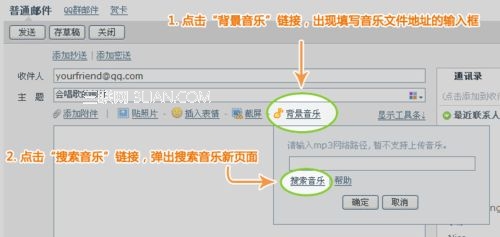
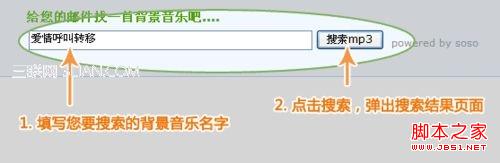
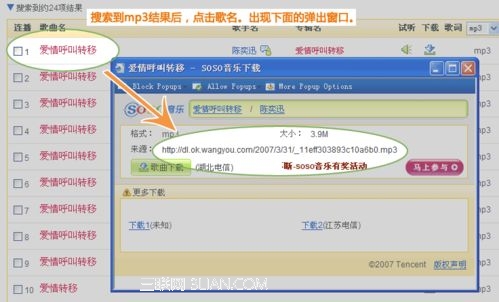
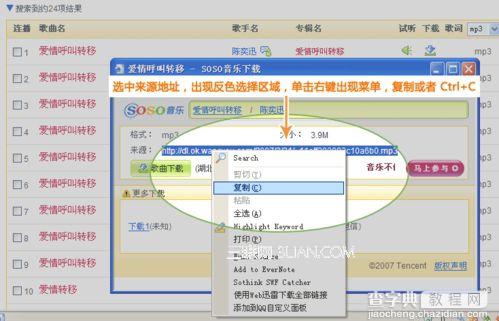
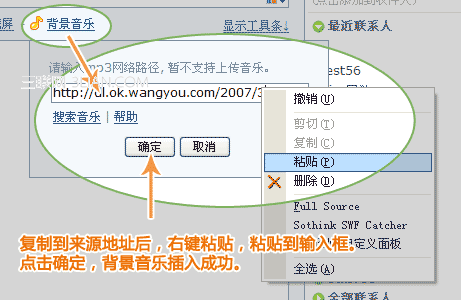
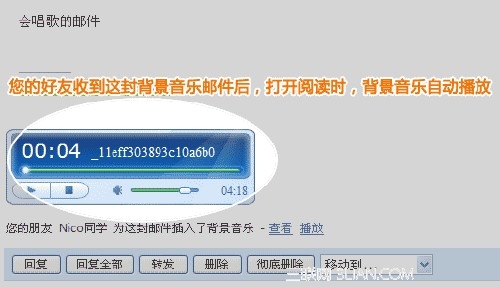
【QQ邮箱发邮件时怎么添加背景音乐在阅读时可以自动播放】相关文章:
